时间:2022-11-29 13:42:05 作者:娜娜 来源:系统之家 1. 扫描二维码随时看资讯 2. 请使用手机浏览器访问: https://m.xitongzhijia.net/xtjc/20221108/256875.html 手机查看 评论 反馈
由于在幻灯片中设置擦除动画效果可以做出手写痕迹的动画效果,可以使得PPT更加生动。那么PPT擦除动画效果怎么做?其实方法很简单,下面小编就为大家带来详细的操作步骤,有需要的朋友们快来学习下吧。
1、首先,我们先用细线将需要用擦除动画效果表现出来的字给勾勒出来。这里,我们点击插入-->图形-->线条。
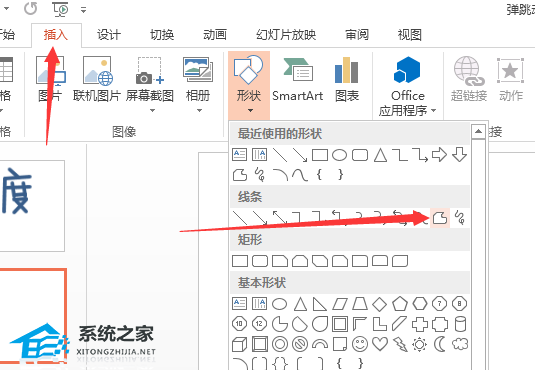

2、全部选中,点击格式,再点击格式右下角的指向右下的箭头,打开设置形状格式。
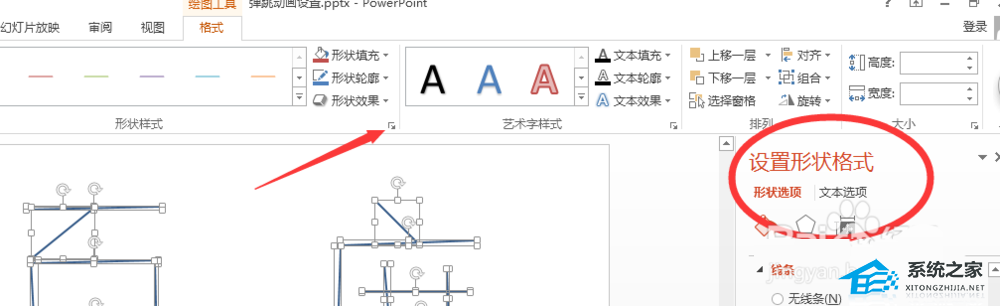
3、再这里,我们调节线条的宽度与端点类型。先天宽度看个人喜好,端点类型建议设置为圆形。效果如下。
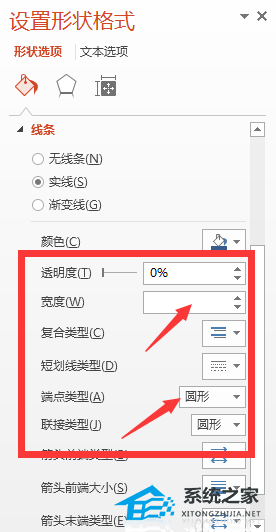

4、接下来是设置擦除动画效果。选中所有设置过样式的线条,点击动画-->擦除。

5、然而,这时候你会发现所有的笔画并不是按照你想象当中的笔画来的,而是随机的。我们先设置所有动画开始时间:上一动画之后。

6、要使得擦除效果按照你所想象的笔画来进行,就需要对线条进行动画效果设置。而这一步只能是对每一个笔画进行设置。这里就不演示每一个步骤了。后,你就得到了一个手写式的字体了,一起来试试吧!

发表评论
共0条
评论就这些咯,让大家也知道你的独特见解
立即评论以上留言仅代表用户个人观点,不代表系统之家立场